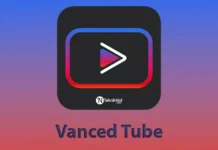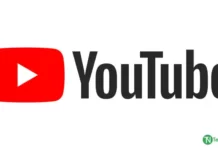Android DNS Değiştirme, Android Cihazlarda Wifi ve Mobil Veri için Nasıl DNS Değiştirilir. Android DNS değiştirme yöntemleri. Android Telefonda DNS Ayarları Nasıl Değiştirilir? Mobil Veri DNS Ayarları rootsuz, Samsung DNS 2017
Başlıklar
DNS Nedir?
DNS, Domain Name System’in kısaltılmış adıdır. Türkçe karşılığı Alan Adı’dır. 256 karaktere kadar uzanabilen alan adı isimlerini IP’ye çevirmek için kullanılan bir sistemdir. DNS ‘in çalışma mantığına bakacak olursak, aslında alan adları ip adresinden oluşur. Bu ip adresleri kullanıcılar tarafından hatırlanmayacağı için DNS ile bir isime çeviriliyor. Yani Biz tekniknot.com adresine girdiğimizde DNS bunu tekniknot.com’un ip adresine çeviriyor. ve bu şekilde bağlantı sağlanıyor.
Android cihazlarda da DNS değiştirmek bazen gerekli hale gelebiliyor. Günümüzde yaygınlaşan akıllı telefonlar ile bilgisayarlardan daha fazla zaman geçirmeye başladık. Bu yüzden Android telefonlarda da bağlantı sorunları veya tüm web’e kesintisiz erişme isteği kullanıcıları DNS Değiştirmeye itiyor.
Android DNS değiştirme nasıl yapılır diye merak ediyorsanız, bu makale tam size göre. Daha önce buradaki yazımızda Güncel DNS adresilerini paylaşmıştık. Eğer internetinizin yavaş olduğunu düşünüyorsanız DNS adresini değiştirmeniz çözüm olabilir.
Wi-Fi için Android DNS Değiştirme
Android cihazlarda de Wi-Fi ile DNS Değiştirmek için, bir Wi-Fi ağına bağlı olmanız gerekmektedir. Eğer birden fazla ağınız varsa, her ağ için ayrı ayrı DNS ayarı yapmanız gerekemektedir.
Samsung Cihazlarda DNS Değiştirme
Öncelikle “Ayarlar” menüsüne gidin ve ardından “Wi-Fi” veya “Kablosuz” seçeneğine tıklayın. Ardından bağlı olduğunuz ağa bir süre dokunun ve karşınıza çıkan seçeneklerden Ağ Ayarlarını Yönet’e tıklayın.
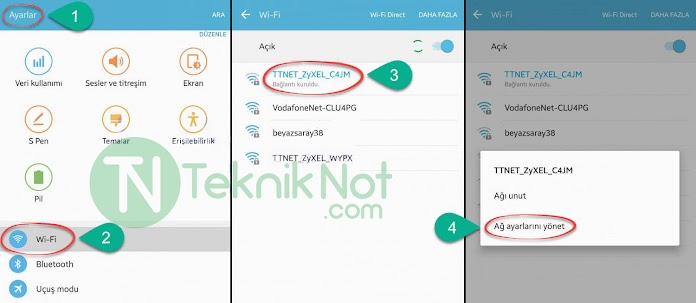
Gelişmiş seçenekleri göster seçeneğini seçtikten sonra çıkan menüden IP Ayarları‘nı Statik yaparak DNS 1’e 8.8.8.8, DNS 2’ye ise 8.8.4.4 yazdıktan sonra Kaydet diyoruz. Elbetteki DNS 1 ve DNS 2 alanlarına istediğiniz DNS adreslerini yazabilirsiniz.
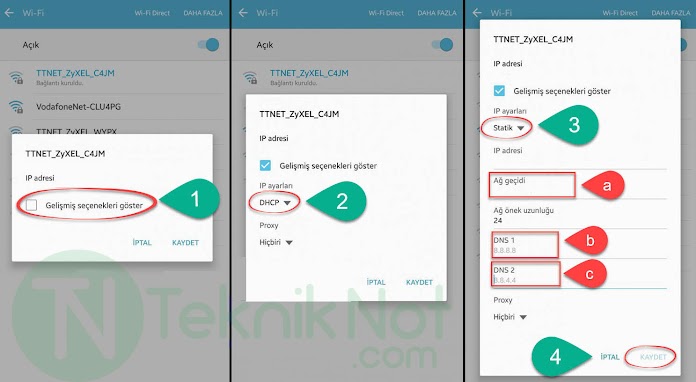
Değişikliklerin etkili olması için Wi-Fi‘yı açıp kaptın.
LG Telefonlarda DNS Değiştirme
- Telefonunuzda “Ayarlar > Wi-Fi” Ayarları kısmına gidin.
- Burada bağlı olduğunuz Wi-Fi ağını basılı tutun.
- Açılan pencerede “Şebekeyi Düzenle” seçin.
- Gelen ekranda “Gelişmiş seçenekleri göster” tik’ini işaretleyin.
- Aşağıya inip “IP ayarları” kısmını DHCP’den Statik hale getiriyoruz.
- Tekrar aşağı iniyoruz. IP adresi kısmına telefonunuzun aldığı ip numarasını yazın örneğin: 192.168.1.128 gibi.
- Ağ geçidine de Modeminizin ağ geçidini girin. Örneğin 192.168.1.1 yada 192.168.2.1
- Ağ önek uzunluğunu da “24” Yazın.
- Daha sonra DNS 1 ve DNS 2 adreslerinizi girin örneğin 8.8.8.8 , 8.8.4.4 gibi.
- Son olarak Kaydet deyin. Bu kadar.
Mobil Veri’de Android DNS Değiştirme
Android cihazlarda Mobil Veride Elle DNS Değiştirmek, Root ile ancak yapılabiliyor. Bunun için ayrıca bir ayar bulunmamaktadır. Ancak bu işi yapabilen Uygulamalar vardır. Bizde Bu uygulamalardan Rootsuz çalışanı size anlatacağız. Bu uygulama ile Mobil veri yanı sıra Wifi için de DNS değiştirebilirsiniz.
Biz Rootsuz telefonlar için sizlere DNS Changer (no root 3G/WiFi) Uygulamasını tavsiye edeceğiz. Google Play Markette “DNS Değiştirici (rootsuz)” Diye geçer. Bulup Telefonunuza yükleyin.
Rootlu telefonlar için ise, Set DNS Uygulamasını kullanabilirsiniz.
En Hızlı, En Kaliteli ve Güncel DNS Adreslerine Buradan Ulaşabilirsiniz.
UYARI: Yukarıda paylaşılan DNS Değiştirme, daha hızlı bir internet bağlantısı sağlama ve DNS bağlantı hatalarını giderme amacıyla paylaşılmıştır. DNS Adresi değiştirme ile oluşan yasal durumlardan web sitemiz sorumlu değildir. Sorumluluk kullanıcıya aittir.